亲爱的电脑小主人,你是不是对那个曾经陪伴你聊天、通话的Skype产生了厌倦?别担心,今天我就来手把手教你如何把2016版本的Skype从你的电脑中彻底清除,让它不再打扰你的生活。准备好了吗?让我们开始这场“告别”之旅吧!
一、Windows系统大法

1. 启动控制面板:点击电脑左下角的开始按钮,然后找到并点击“控制面板”。
2. 寻找卸载程序:在控制面板中,找到并点击“程序”选项。
3. 找到Skype:在“程序和功能”窗口中,仔细寻找那个熟悉的Skype图标。
4. 点击卸载:选中Skype后,点击顶部的“卸载”按钮。
5. 确认卸载:系统会弹出一个确认对话框,询问你是否确定要卸载Skype。勇敢地点击“是”吧!
6. 等待卸载完成:耐心等待系统自动卸载Skype,这个过程可能需要几分钟。
7. 检查是否卸载成功:卸载完成后,你可以在程序列表中查看,如果找不到Skype,那就说明它已经被成功卸载了。
二、Mac系统小技巧
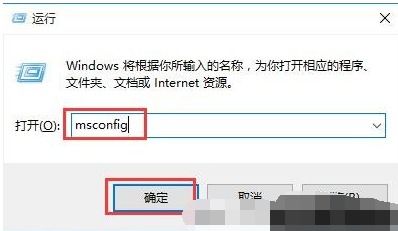
1. 打开Finder:点击电脑屏幕左上角的苹果图标,然后选择“Finder”。
2. 进入应用程序文件夹:在Finder窗口中,找到并打开“应用程序”文件夹。
3. 找到Skype:在应用程序文件夹中,找到那个熟悉的Skype图标。
4. 拖入废纸篓:将Skype图标拖动到右侧的废纸篓中。
5. 清空废纸篓:右键点击桌面上的废纸篓,然后选择“清空废纸篓”。
6. 检查是否卸载成功:清空废纸篓后,再次打开Finder,如果找不到Skype,那就说明它已经被成功卸载了。
三、彻底清除Skype痕迹
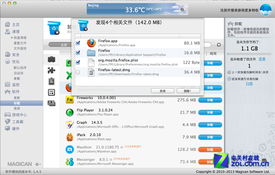
1. 备份聊天记录:在卸载Skype之前,你可以将聊天记录备份到其他地方,以免丢失重要信息。
2. 删除Skype相关文件:在Windows系统中,你可以通过输入“%appdata%skype”来找到Skype的相关文件,并将它们删除。
3. 清理注册表:在卸载Skype后,你可以使用一些专业的注册表清理工具来清理Skype留下的注册表项。
4. 重启电脑:完成以上步骤后,重启电脑,确保Skype被彻底卸载。
亲爱的电脑小主人,现在你已经学会了如何卸载2016版本的Skype,是不是感觉轻松了许多呢?从此,你的电脑将不再被这个“老朋友”打扰,你可以尽情享受属于你的电脑时光了。希望这篇文章能帮到你,如果你还有其他问题,欢迎随时向我提问哦!
